Kuinka muuntaa Filmora-projekti Premiere Proksi [varmennetut menetelmät]
WFP ja PRPROJ ovat molemmat projektitiedostomuotoja, joita käytetään videoeditointiohjelmissa. Ne ovat kuitenkin erityisiä eri ohjelmille ja palvelevat erillisiä tarkoituksia. WFP-tiedostot ovat Filmora-kohtaisia, ja niitä voidaan käyttää vain Filmora-ympäristössä. Sitä vastoin PRPROJ-tiedostot ovat vain Adobe Premiere Pron käytettävissä, ja niitä voidaan avata ja muokata vain Premiere Prossa.
Onko mahdollista muuntaa WFP to PRPROJ? Se selviää tästä postauksesta! Se tarjoaa oppaan, jonka avulla voit suorittaa tehtäväsi. Joten, mitä sinä odotat? Tarkista seuraavat tiedot!
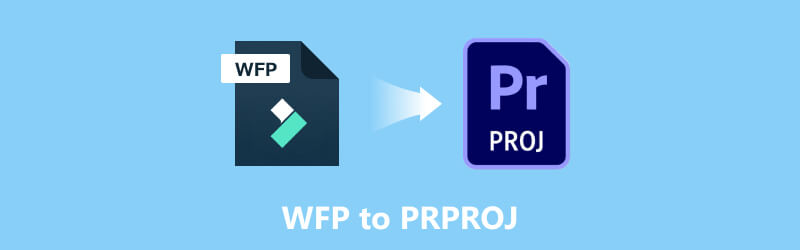
SIVUN SISÄLTÖ
Osa 1. WFP vs. PRPROJ
WFP on Wondershare Filmoran luoma videoprojekti. Se sisältää projektin tiedot, mukaan lukien aikajanan, jossa on yksi tai useampi videoraita. Lisäksi se sisältää projektiasetukset, kuten animoidut otsikot, muokkaukset, siirtymät ja erikoistehosteet. Nämä tiedostot tallentavat myös projektin video- ja ääniasetukset, kuten bittinopeus, kanava, kooderi, kuvataajuus, näytetaajuus ja resoluutio. WFP-projektit tallentavat viittaukset musiikki- ja videotiedostoihin, mutta eivät itse tiedostoa. Tällöin käyttäjien on kopioitava viitatut tiedostot siirrettäessä projektia.
Wondershare julkaisi WFP-muodon Filmora9:n kanssa joulukuussa 2018 ja korvasi WVE- (Windows) ja WSVE (Mac) -projektitiedostotyypit. Käyttäjät voivat viedä projektin erilaisiin multimediamuotoihin, mukaan lukien MP4, AVI, MKV, MOV, GIF ja MP3.
PRPROJ on tiedostopääte, joka liittyy Adobe Premiere Prohon, ammattimaiseen videoeditointiohjelmaan. Tämä projektitiedosto luotiin tallentamaan tietoja videon muokkausprojektista. Se päättyy viittauksiin mediatiedostoihin, aikajanoihin, siirtymiin, tehosteisiin, sarjoihin ja muihin projektikohtaisiin asetuksiin.
Kun työskentelet videoeditointiprojektissa Adobe Premiere Prossa, käyttäjät tallentavat edistymisensä PRPROJ-tiedostona. Tämä tiedosto on tiekartta, jonka avulla Premiere Pro voi järjestää ja ladata kaikki olennaiset resurssit ja projektiasetukset. PRPROJ-tiedostot eivät sisällä varsinaisia mediatiedostoja. Sen sijaan ne tallentavat viitteitä tai linkkejä projektissa käytettyihin mediatiedostoihin. Mediatiedostot, kuten kuvat sekä ääni- ja videotiedostot, tallennetaan yleensä erikseen ulkoiselle tallennuslaitteelle tai työpöydälle.
Osa 2. WFP:n muuntaminen PRPROJ:ksi
Ei ole suoria tapoja muuntaa WFP:tä PRPRO:ksi. Mutta odota, voit käyttää toista menetelmää saavuttaaksesi sen. Tässä osassa esitellään kaksi tapaa muuntaa WFP PRPROJ:ksi. Oletko valmis oppimaan kuinka se tehdään? Jos kyllä, jatka seuraavien yksityiskohtien lukemista.
Muunna WFP Adobe Premiere Pron yhteensopivaan muotoon
Sinun on ensin muunnettava WFP-tiedosto Adobes Premiere Pron yhteensopivaan muotoon Filmoran avulla. Sen avulla voit tuoda WFP-tiedoston Adobe Premiere Prossa ja viedä tiedoston PRPROJ-muodossa.
Filmora on Wondersharen kehittämä suosittu videoeditointiohjelma. Se on suunniteltu tarjoamaan helppokäyttöinen ja käyttäjäystävällinen muokkauskokemus aloitteleville ja ammattikäyttäjille. Tämä ohjelma tarjoaa lukuisia ominaisuuksia, joiden avulla käyttäjät voivat nopeasti muokata ja parantaa projektejaan. Filmora voi auttaa sinua muuttamaan WFP:n muihin Adobe Premiere Pron tukemiin videomuotoihin. Luota annettuihin vaiheisiin.
Vaihe 1. Ensinnäkin lataa ja asenna videoeditori työpöytälaitteellesi. Kun olet asentanut, käynnistä ohjelma aloittaaksesi.
Vaihe 2. Siirry ylävalikkopalkista kohtaan Tiedosto, Avaa projekti, ja sitten Avaa Viimeisimmät tai vedä ja pudota tiedosto ohjelmaan. Sen jälkeen ohjelma lataa WFP-projektin FilmForthiin. WFP-tiedosto palauttaa aiemmat muokkausasetukset, kuten projektiasetukset, aikajanan, jossa on videoraitoja, otsikoita, siirtymiä, tehosteita, muokkauksia jne.
Vaihe 3. Jatka tarvittaessa muokkausta. Kun olet lopettanut muokkauksen, paina Viedä -painiketta videon muokkausikkunan yläkulmasta. Napsauta sitten ponnahdusikkunassa Vie vesileimalla.
Vaihe 4. Valitse Adobe Premiere Pron tukema muoto sovelluksesta Viedä ikkunan vasempaan kulmaan alla Label -välilehti. Täällä voit muokata videoparametreja tarvittaessa. Kun olet valmis, paina Viedä painiketta oikeassa alakulmassa. Sitten tulee viesti, joka ponnahtaa sisään Viedä ikkunassa lukee Muunnettu onnistui.
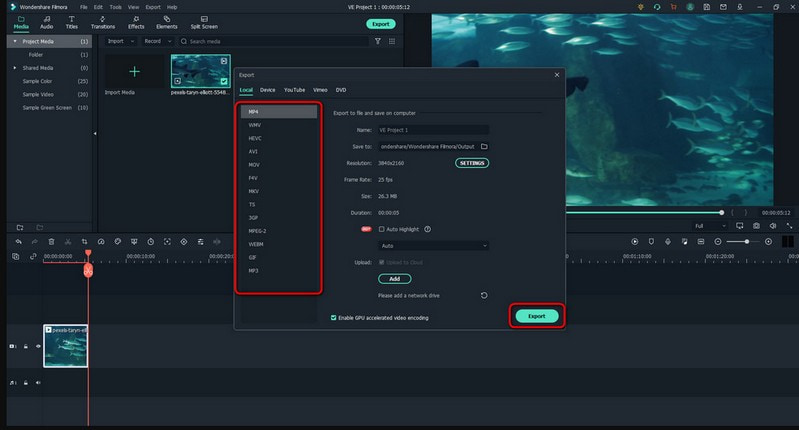
Tuo muunnettu tiedosto Adobe Premiere Prohon
Voit nyt ladata tiedoston Adobe Premiere Prohon sen jälkeen, kun WFP on muunnettu Adobe Premiere Pron tukemaan muotoon. Siksi voit viedä muunnetun tiedoston PRPROJ-tiedostoksi haluamallasi tavalla.
Adobe Premiere Pro on ammattimainen ja erinomainen videoeditointiohjelma, jonka on kehittänyt Adobe Inc. Tätä ohjelmaa käyttävät laajasti videoeditorit, sisällöntuottajat ja elokuvantekijät sen tehokkaiden ominaisuuksien ja kattavien muokkausominaisuuksien vuoksi. Se tarjoaa useita työkaluja ja toimintoja, joiden avulla käyttäjät voivat tehdä korkealaatuisia videoita luovasti ja tarkasti. Tämä ohjelma voi auttaa sinua muuttamaan tiedostot ensisijaiseksi tehtäväksesi PRPROJ:ksi. Voit tehdä sen laskemalla annettuihin vaiheisiin.
Vaihe 1. Suorita Adobe Premiere Pro ja luo uusi projekti tai avaa olemassa oleva projekti.
Vaihe 2. Mene Tiedosto, Tuontija valitse muunnettu tiedosto, jonka haluat tuoda. Valitse haluamasi tuontiasetukset, kuten järjestys- tai tulkintaasetukset. Kun olet selvittänyt, napsauta OK tallentaa muutokset.
Vaihe 3. Muunnettu tiedosto tuodaan projektiisi, ja voit vetää sen kohteeseen Aikajana muokkausta varten. Adobe Premiere Pro luo välittömästi sekvenssin videotiedoston ominaisuuksien perusteella tuomalla tiedoston.
Huomautus: PRPROJ-tiedosto on projektitiedosto, joka tallentaa aikajanarakenteen, projektiasetukset ja viittaukset mediatiedostoihin.
Vaihe 4. Jos haluat tallentaa projektisi tulevaa käyttöä tai yhteistyötä varten, siirry osoitteeseen Tiedosto, Tallenna nimelläja tallenna sitten projektisi PRPROJ-tiedostona. Sen jälkeen se säilyttää kaikki projektiviitteet ja asetukset.
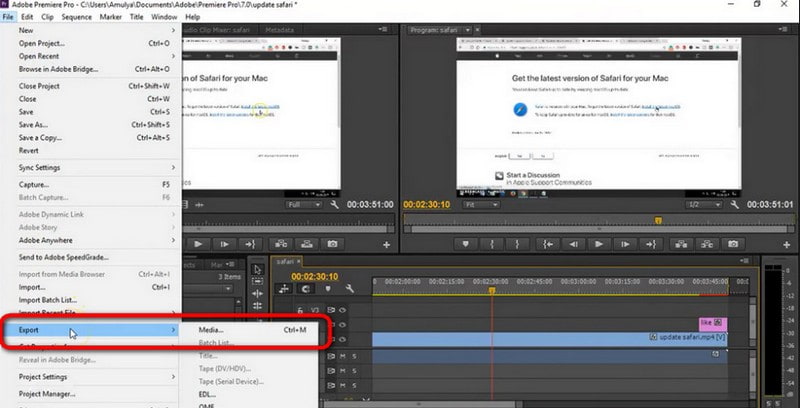
Bonus: Tehokkain muunnin ilman vesileimaa
Jos etsit monipuolista ja tehokasta muuntajaa, joka ei jätä vesileimaa projektiisi, voit luottaa Vidmore Video Converter. Tämä ohjelma tukee useita videomuotoja, kuten MP4, MOV, MKV, AVI ja paljon muuta. Se tarjoaa erinomaisia ominaisuuksia erilaisiin äänen ja videon muunnostarpeisiin. Haluatpa sitten muuntaa videoita yhteensopiviksi eri laitteiden kanssa, muokata ja parantaa videoitasi tai poimia ääntä videotiedostoista.
Vidmore Video Converter tukee sekä tavallista että teräväpiirtovideota. Tämän ohjelman avulla voit muuntaa useita videoita samanaikaisesti, mikä säästää vaivaa ja aikaa. Se tarjoaa työkaluja videon laadun parantamiseen skaalaamalla resoluutiota, vähentämällä videon kohinaa, vakauttamalla tärisevää videota ja optimoimalla kontrastia ja kirkkautta. Tämän lisäksi voit mukauttaa ääni- ja videokoodekkeja, kehysnopeutta, bittinopeutta, resoluutiota ja muita tarpeitasi vastaaviksi. Hämmästyttävää, eikö? Joten, mitä sinä odotat? Voit vapaasti ladata ja asentaa sen tietokoneellesi ja tehdä muuntamisesta helppoa!
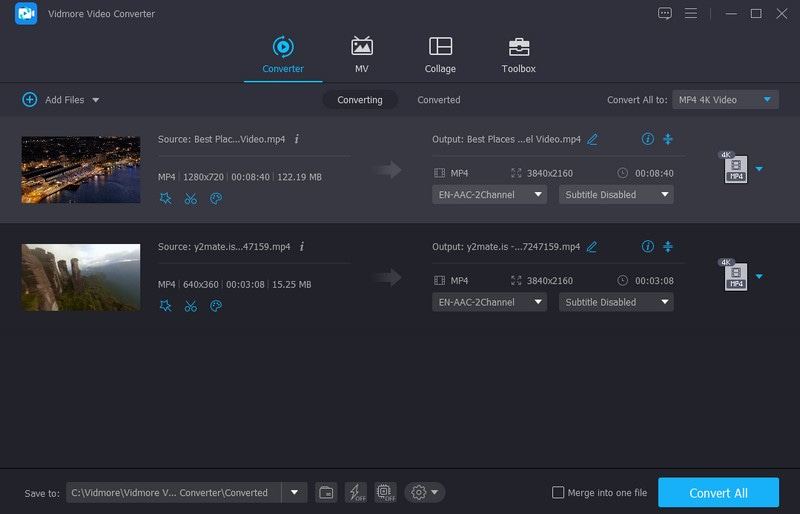
Osa 3. Usein kysytyt kysymykset WFP:stä vs. PRPROJ:sta
Kuinka avaan PRPROJ -tiedoston?
Avaa PRPROJ-tiedosto suorittamalla Adobe Premiere Pro, siirry kohtaan Tiedosto ja sitten Avaa projekti. Selaa kohdekansioon, johon PRPROJ-tiedosto on tallennettu, ja valitse se. Ohjelma avaa projektitiedoston, jolloin käyttäjät voivat jatkaa sen parissa työskentelemistä.
Voinko jakaa PRPROJ-tiedoston muiden kanssa?
Kyllä, voit jakaa PRPROJ-tiedoston muiden kanssa siirtääksesi projektin tai tehdäksesi yhteistyötä. On kuitenkin tärkeää varmistaa, että myös PRPROJ-tiedostossa viitatut mediatiedostot jaetaan tai ne ovat vastaanottajan käytettävissä.
Voinko PRPROJ-tiedoston toiseen videomuotoon?
Et voi muuntaa PRPROJ-tiedostoa suoraan videomuotoon. Sen sijaan sinun on vietävä projekti Adobe Premiere Prossa, jotta voit luoda videotiedoston haluamassasi muodossa.
Mihin Filmora-projektitiedostot on tallennettu?
Jos siirryt kohtaan Tiedosto ja sitten Tallenna projekti nimellä, projektitiedostosi tallennetaan paikallisesti työpöydällesi valitsemaasi sijaintiin.
Voinko muuntaa PRPROJ-tiedoston Adobe Premiere Pron aiempaan versioon?
PRPROJ-tiedostot ovat yleensä yhteensopivia eteenpäin, mutta eivät taaksepäin yhteensopivia. Voit avata PRPROJ-tiedoston Adobe Premiere Pron uudemmassa versiossa. Saatat kuitenkin kohdata yhteensopivuusongelmia, jos yrität avata sen aiemmassa versiossa.
Johtopäätös
Vaikka ei ole suoraa menetelmää muuntaa Filmora-projektitiedoston Premiere Proksi tiedosto, voit silti saavuttaa sen noudattamalla edellä mainittuja vaiheita. Tämän lisäksi, jos haluat tehokkaimman muuntimen ilman vesileimaa, suosittelemme Vidmore Video Converteria. Se tarjoaa lukuisia sisäänrakennettuja ominaisuuksia ja toimintoja videon muuntamiseen, skaalaukseen ja editointiin.



